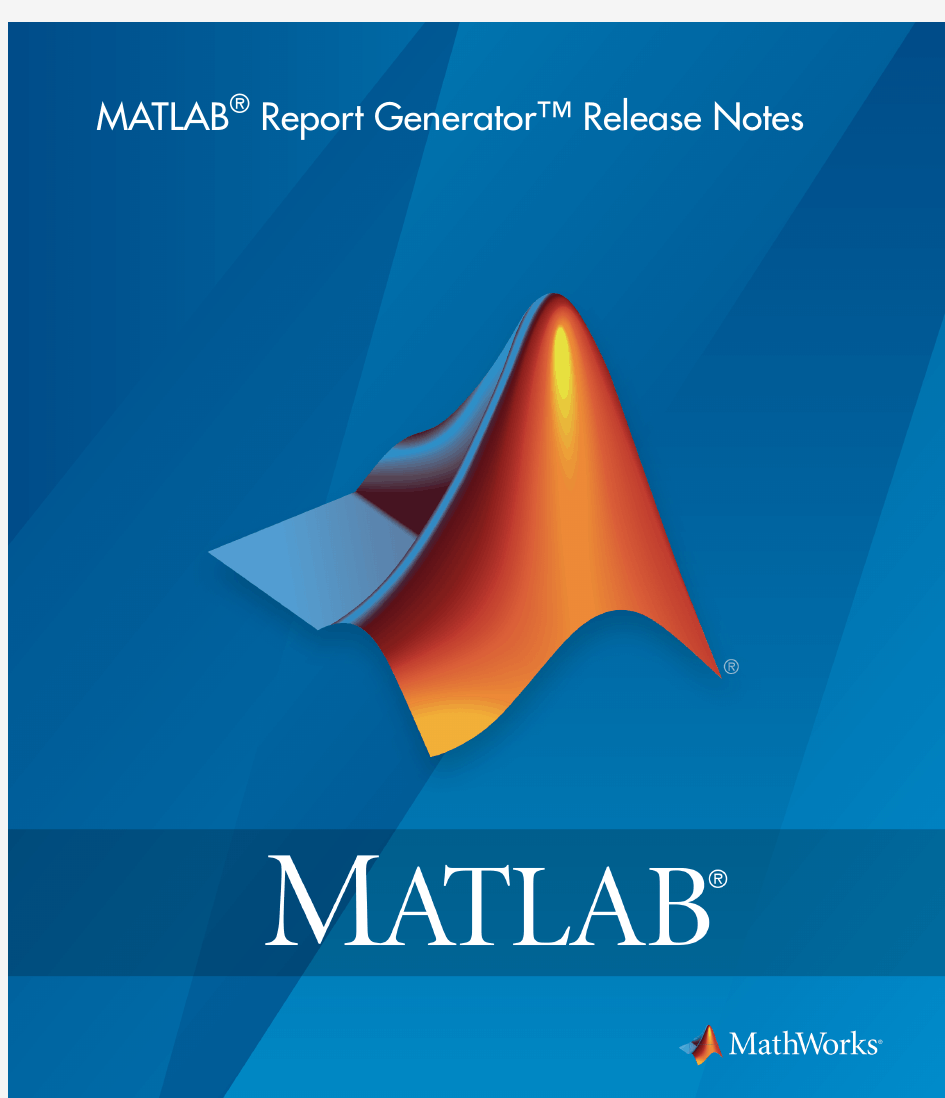

一、MATLAB常用的基本数学函数 abs(x):纯量的绝对值或向量的长度 angle(z):复数z的相角(Phase angle) sqrt(x):开平方 real(z):复数z的实部 imag(z):复数z的虚部 conj(z):复数z的共轭复数 round(x):四舍五入至最近整数 fix(x):无论正负,舍去小数至最近整数 floor(x):地板函数,即舍去正小数至最近整数ceil(x):天花板函数,即加入正小数至最近整数rat(x):将实数x化为分数表示 rats(x):将实数x化为多项分数展开 sign(x):符号函数(Signum function)。 当x<0时,sign(x)=-1; 当x=0时,sign(x)=0; 当x>0时,sign(x)=1。 rem(x,y):求x除以y的馀数 gcd(x,y):整数x和y的最大公因数 lcm(x,y):整数x和y的最小公倍数 exp(x):自然指数 pow2(x):2的指数 log(x):以e为底的对数,即自然对数或 log2(x):以2为底的对数 log10(x):以10为底的对数 二、MATLAB常用的三角函数 sin(x):正弦函数 cos(x):余弦函数
tan(x):正切函数 asin(x):反正弦函数 acos(x):反馀弦函数 atan(x):反正切函数 atan2(x,y):四象限的反正切函数 sinh(x):超越正弦函数 cosh(x):超越馀弦函数 tanh(x):超越正切函数 asinh(x):反超越正弦函数 acosh(x):反超越馀弦函数 atanh(x):反超越正切函数 三、适用於向量的常用函数有: min(x): 向量x的元素的最小值 max(x): 向量x的元素的最大值 mean(x): 向量x的元素的平均值 median(x): 向量x的元素的中位数 std(x): 向量x的元素的标准差 diff(x): 向量x的相邻元素的差 sort(x): 对向量x的元素进行排序(Sorting)length(x): 向量x的元素个数 norm(x): 向量x的欧氏(Euclidean)长度sum(x): 向量x的元素总和 prod(x): 向量x的元素总乘积 cumsum(x): 向量x的累计元素总和cumprod(x): 向量x的累计元素总乘积 dot(x, y): 向量x和y的内积 cross(x, y): 向量x和y的外积 四、MATLAB的永久常数
三维图形 一. 三维曲线 plot3(x1,y1,z1,选项1,x2,y2,z2,选项2,…,xn,yn,zn,选项n) 其中每一组x,y,z 组成一组曲线的坐标参数,选项的定义和plot 函数相同。当x,y ,z 是同维向量时,则x,y,z 对应元素构成一条三维曲线。当x,y ,z 是同维矩阵时,则以x,y,z 对应列元素绘制三维曲线,曲线条数等于矩阵列数。 Example1.绘制三维曲线。 程序如下: clf, t=0:pi/100:20*pi; x=sin(t); y=cos(t); z=t.*sin(t).*cos(t); %向量的乘除幂运算前面要加点 plot3(x,y,z); title('Line in 3-D Space'); xlabel('X');ylabel('Y');zlabel('Z'); grid on; 所的图形如下: -1 1 X Line in 3-D Space Y Z 二. 三维曲面 1. 产生三维数据 在MATLAB 中,利用meshgrid 函数产生平面区域内的网格坐标矩阵。
语句执行后,矩阵X 的每一行都是向量x ,行数等于向量y 的元素的个数,矩阵Y 的每一列都是向量y ,列数等于向量x 的元素的个数。 2. 绘制三维曲面的函数 surf 函数和mesh 函数 example2. 绘制三维曲面图z=sin(x+sin(y))-x/10。 程序如下: clf, [x,y]=meshgrid(0:0.25:4*pi); %产生平面坐标区域内的网格坐标矩阵 z=sin(x+sin(y))-x./10; surf(x,y,z); axis([0 4*pi 0 4*pi -2.5 1]); title('surf 函数所产生的曲面'); figure; mesh(x,y ,z); axis([0 4*pi 0 4*pi -2.5 1]); title('mesh 函数所产生的曲面'); -2.5 -2-1.5-1-0.500.51surf 函数所产生的曲面
信源函数 randerr 产生比特误差样本 randint 产生均匀分布的随机整数矩阵 randsrc 根据给定的数字表产生随机矩阵 wgn 产生高斯白噪声 信号分析函数 biterr 计算比特误差数和比特误差率 eyediagram 绘制眼图 scatterplot 绘制分布图 symerr 计算符号误差数和符号误差率 信源编码 compand mu律/A律压缩/扩张 dpcmdeco DPCM(差分脉冲编码调制)解码dpcmenco DPCM编码 dpcmopt 优化DPCM参数 lloyds Lloyd法则优化量化器参数 quantiz 给出量化后的级和输出值 误差控制编码 bchpoly 给出二进制BCH码的性能参数和产生多项式convenc 产生卷积码 cyclgen 产生循环码的奇偶校验阵和生成矩阵cyclpoly 产生循环码的生成多项式 decode 分组码解码器 encode 分组码编码器 gen2par 将奇偶校验阵和生成矩阵互相转换gfweight 计算线性分组码的最小距离 hammgen 产生汉明码的奇偶校验阵和生成矩阵rsdecof 对Reed-Solomon编码的ASCII文件解码rsencof 用Reed-Solomon码对ASCII文件编码rspoly 给出Reed-Solomon码的生成多项式syndtable 产生伴随解码表 vitdec 用Viterbi法则解卷积码 (误差控制编码的低级函数) bchdeco BCH解码器 bchenco BCH编码器 rsdeco Reed-Solomon解码器 rsdecode 用指数形式进行Reed-Solomon解码 rsenco Reed-Solomon编码器 rsencode 用指数形式进行Reed-Solomon编码 调制与解调
一、设计目的 通过运用MATLAB对函数进行Z域分析和单边带信号的调制与解调,使我们进一步加深对MATLAB的认识和运用,以实现以下目的: 1.本次试验进一步熟悉了MATLAB软件的使用方法及相关的操作。 2.对Z变换及其反变换函数在MATLAB中的调用有了掌握。 3.理论与实际的仿真相结合,更直观的看到结果。 4.观察了单边带信号调制与解调后的图像,加深认识。 二、设计原理 MATLAB是The MathWorks公司在1984年推出的一种商品化软件,它提供了大量丰富的应用函数,并且具有扩充的开放性结构。目前,该软件包涵盖了控制系统应用、数字信号处理、数字图像处理、通讯、神经网络、小波理论分析、优化与统计、偏微分方程、动态系统实时仿真等多学科专业领域。 其中单边带调制信号是将双边带信号中的一个边带滤掉而形成的。根据方法的不同,产生单边带调制信号的方法有:滤波和相移法。 由于滤波法在技术上比较难实现所以在此我们将用相移法对单边带调制与解调系统进行讨论与设计。 三、设计内容和MATLAB图像
1、数字系统的响应 源代码如下: b=[0 1 2 1 0]; a=[1 -0.5 0 0.3 -0.005]; subplot(421);zplane(b,a); title('系统的零极点图'); subplot(422);impz(b,a,21); title('单位脉冲响应'); subplot(423);stepz(b,a,21); title('单位阶跃响应');
N=21;n=0:N-1; x=exp(-n); x0=zeros(1,N); y0=[1,-1]; xi=filtic(b,a,y0); y1=filter(b,a,x0,xi); xi0=filtic(b,a,0); y2=filter(b,a,x,xi0); y3=filter(b,a,x,xi); [h w]=freqz(b,a,21); subplot(424);stem(n,y1); title('零输入响应');grid on; subplot(425);stem(n,y2); title('零状态响应');grid on; subplot(426);stem(n,y3); title('系统的全响应');grid on; subplot(427);plot(w,abs(h)); title('幅频特性曲线');grid on; subplot(428);plot(w,angle(h)); title('相频特性曲线');grid on;
MATLAB主要命令汇总 MATLAB函数参考 附录1.1 管理用命令 函数名功能描述函数名功能描述 addpath 增加一条搜索路径 rmpath 删除一条搜索路径 demo 运行Matlab演示程序 type 列出.M文件 doc 装入超文本文档 version 显示Matlab的版本号 help 启动联机帮助 what 列出当前目录下的有关文件 lasterr 显示最后一条信息 whatsnew 显示Matlab的新特性 lookfor 搜索关键词的帮助 which 造出函数与文件所在的目录 path 设置或查询Matlab路径 附录1.2管理变量与工作空间用命令 函数名功能描述函数名功能描述 clear 删除内存中的变量与函数 pack 整理工作空间内存 disp 显示矩阵与文本 save 将工作空间中的变量存盘 length 查询向量的维数 size 查询矩阵的维数 load 从文件中装入数据 who,whos 列出工作空间中的变量名 附录1.3文件与操作系统处理命令 函数名功能描述函数名功能描述 cd 改变当前工作目录 edit 编辑.M文件 delete 删除文件 matlabroot 获得Matlab的安装根目录 diary 将Matlab运行命令存盘 tempdir 获得系统的缓存目录 dir 列出当前目录的内容 tempname 获得一个缓存(temp)文件 ! 执行操作系统命令 附录1.4窗口控制命令 函数名功能描述函数名功能描述 echo 显示文件中的Matlab中的命令 more 控制命令窗口的输出页面format 设置输出格式 附录1.5启动与退出命令 函数名功能描述函数名功能描述 matlabrc 启动主程序 quit 退出Matlab环境 startup Matlab自启动程序 附录2 运算符号与特殊字符附录 2.1运算符号与特殊字符 函数名功能描述函数名功能描述
傅里叶变换 img=imread('RADU}4W~M9]09V7Q)ZQ5%~7.png'); %img=double(img); f=fft2(img); %傅里叶变换 f=fftshift(f); %使图像对称 r=real(f); %图像频域实部 i=imag(f); %图像频域虚部 margin=log(abs(f)); %图像幅度谱,加log便于显示 phase=log(angle(f)*180/pi); %图像相位谱 l=log(f); subplot(2,2,1),imshow(img),title('源图像'); subplot(2,2,2),imshow(l,[]),title('图像频谱'); subplot(2,2,3),imshow(margin,[]),title('图像幅度谱'); subplot(2,2,4),imshow(phase,[]),title('图像相位谱'); https://www.doczj.com/doc/4f5434200.html,/s/blog_1667198560102wmzu.html 傅里叶变换 I = imread('RADU}4W~M9]09V7Q)ZQ5%~7.png'); %读入数字图像 I = rgb2gray(I);%将图像进行灰度处理 J = fft2(I);%将图像实行傅里叶变换 figure,imshow(I);%这里能得到频谱图 J = fftshift(J); figure,imshow(log(abs(J)),[]); %将频谱平移 J(abs(J)<5)=0;%不必要的过滤掉 figure,imshow(log(abs(J)+eps),[]); J = ifftshift(J);K = ifft2(J);figure,imshow(K,[0 255]);%傅里叶逆变换 自己所写的代码 I = imread('RADU}4W~M9]09V7Q)ZQ5%~7.png'); %读入数字图像 J = fft2(I); %将图像实行傅里叶变换figure,imshow(I); %这里能得到频谱图 J = fftshift(J); figure,imshow(log(abs(J)),[]); %将频谱平移 J(abs(J)<5)=0; %不必要的过滤掉figure,imshow(log(abs(J)+eps),[]); J = ifftshift(J);K = ifft2(J); ss=real(ifft2(J));sss=uint8(ss);subplot(1,2,2); imshow(sss) figure,imshow(K,[0 255]); %傅里叶逆变换
第一章课程设计内容及要求 1. 直流电动机的机械特性仿真; 2. 直流电动机的直接起动仿真; 3. 直流电动机电枢串联电阻启动仿真; 4. 直流电动机能耗制动仿真; 5.直流电动机反接制动仿真; 6. 直流电动机改变电枢电压调速仿真; 7. 直流电动机改变励磁电流调速仿真。 要求:编写M文件,在Simulink环境画仿真模型原理图,用二维画图命令画仿真结果图或用示波器观察仿真结果,并加以分析
第二章直流电动机的电力拖动仿真绘制 1)直流电动机的机械特性仿真 clear; U_N=220;P_N=22;I_N=115; n_N=1500;R_a=;R_f=628; Ia_N=I_N-U_N/R_f; C_EPhi_N=(U_N-R_a*Ia_N)/n_N; C_TPhi_N=*C_EPhi_N; Ia=0;Ia_N; n=U_N/C_EPhi_N-R_a/(C_EPhi_N)*Ia; Te=C_TPhi_N*Ia; P1=U_N*Ia+U_N*U_N/R_f; T2_N=9550*P_N/n_N; figure(1); plot(Te,n,'.-'); xlabel('电磁转矩Te/'); ylabel('转矩n/rpm'); ylim([0,1800]); figure(2); plot(Te,n,'rs'); xlabel('电磁转矩Te/'); ylabel('转矩n/rpm');
hold on; R_c=0; for coef=1:;; U=U_N*coef; n=U/C_EPhi_N-(R_a+R_c)/(C_EPhi_N*C_TPhi_N)*Te; plot(Te,n,'k-'); str=strcat('U=',num2str(U),'V'); s_y=1650*coef; text(50,s_y,str); end figure(3); n=U_N/C_EPhi_N-(R_a+R_c)/(C_EPhi_N*C_TPhi_N)*Te; plot(Te,n,'rs'); xlabel('电磁转矩Te/'); ylabel('转矩n/rpm'); hold on; U=U_N;R_c=; for R_c=0::; n=U/C_EPhi_N-(R_a+R_c)/(C_EPhi_N*C_TPhi_N)*Te; plot(Te,n,'k-'); str=strcat('R=',num2str(R_c+R_a),'\Omega'); s_y=400*(4-R_c*; text(120,s_y,str);
Matlab绘图 强大的绘图功能是Matlab的特点之一,Matlab提供了一系列的绘图函数,用户不需要过多的考虑绘图的细节,只需要给出一些基本参数就能得到所需图形,这类函数称为高层绘图函数。此外,Matlab 还提供了直接对图形句柄进行操作的低层绘图操作。这类操作将图形的每个图形元素(如坐标轴、曲线、文字等)看做一个独立的对象,系统给每个对象分配一个句柄,可以通过句柄对该图形元素进行操作,而不影响其他部分。 本章介绍绘制二维和三维图形的高层绘图函数以及其他图形控制函数的使用方法,在此基础上,再介绍可以操作和控制各种图形对象的低层绘图操作。 一、二维绘图 二维图形是将平面坐标上的数据点连接起来的平面图形。可以采用不同的坐标系,如直角坐标、对数坐标、极坐标等。二维图形的绘制是其他绘图操作的基础。 (一)绘制二维曲线的基本函数 在Matlab中,最基本而且应用最为广泛的绘图函数为plot,利用它可以在二维平面上绘制出不同的曲线。 1.plot函数的基本用法
plot函数用于绘制二维平面上的线性坐标曲线图,要提供一组x 坐标和对应的y坐标,可以绘制分别以x和y为横、纵坐标的二维曲线。plot函数的应用格式 plot(x,y) 其中x,y为长度相同的向量,存储x坐标和y坐标。 例51 在[0 , 2pi]区间,绘制曲线 程序如下:在命令窗口中输入以下命令 >> x=0:pi/100:2*pi; >> y=2*exp(-0.5*x).*sin(2*pi*x); >> plot(x,y) 程序执行后,打开一个图形窗口,在其中绘制出如下曲线 注意:指数函数和正弦函数之间要用点乘运算,因为二者是向量。 例52 绘制曲线 这是以参数形式给出的曲线方程,只要给定参数向量,再分别求出x,y向量即可输出曲线: >> t=-pi:pi/100:pi; >> x=t.*cos(3*t); >> y=t.*sin(t).*sin(t); >> plot(x,y) 程序执行后,打开一个图形窗口,在其中绘制出如下曲线 以上提到plot函数的自变量x,y为长度相同的向量,这是最常见、最基本的用法。实际应用中还有一些变化。
MATLAB基础与应用简明教程 张明等编著 北京航空航天大学出版社(2001.01) MATLAB软件环境是美国New Mexico大学的Cleve Moler博士首创的,全名为MATrix LABoratory(矩阵实验室)。它建立在20世纪七八十年代流行的LINPACK(线性代数计算)和ESPACK(特征值计算)软件包的基础上。LINPACK和ESPACK软件包是从Fortran语言开始编写的,后来改写为C语言,改造过程中较为复杂,使用不便。MA TLAB是随着Windows环境的发展而迅速发展起来的。它充分利用了Windows环境下的交互性、多任务功能语言,使得矩阵计算、数值运算变得极为简单。MA TLAB语言是一种更为抽象的高级计算机语言,既有与C语言等同的一面,又更为接近人的抽象思维,便于学习和编程。同时,它具有很好的开放性,用户可以根据自己的需求,利用MA TLAB提供的基本工具,灵活地编制和开发自己的程序,开创新的应用。 本书重点介绍了MA TLAB的矩阵运算、符号运算、图形功能、控制系统分析与设计、SimuLink仿真等方面的内容。 Chap1 MATLAB入门与基本运算 本章介绍MATLAB的基本概念,包括工作空间;目录、路径和文件的管理方式;帮助和例题演示功能等。重点介绍矩阵、数组和函数的运算规则、命令形式,并列举了可能得到的结果。由于MA TLAB的符号工具箱是一个重要分支,其强大的运算功能在科技领域有特殊的帮助作用。 1.1 MATLAB环境与文件管理 1.2 工作空间与变量管理 1.2.1 建立数据 x1=[0.2 1.11 3]; y1=[1 2 3;4 5 6]建立一维数组x1和二维矩阵y1。分号“;”表示不显示定义的数据。 MATLAB还提供了一些简洁方式,能有规律地产生数组: xx=1:10 %xx从1到10,间隔为1 xx=-2:0.5:1 %xx从-2到1,间隔为0.5 linespace命令等距离产生数组,logspace在对数空间中等距离产生数组。对于这一类命令,只要给出数组的两端数据和维数就可以了。 xx=linespace(d1,d2,n) %表示xx从d1到d2等距离取n个点 xx=logspace(d1,d2,n) %表明xx从10d1到10d2等距离取n个点 1.2.2 who和whos命令 who: 查看工作空间中有哪些变量名 whos: 了解这些变量的具体细节 1.2.3 exist命令 查询当前的工作空间内是否存在一个变量,可以调用exist()函数来完成。 调用格式:i=exist(…A?); 式中,A为要查询的变量名。返回的值i表示A存在的形式: i=1 表示当前工作空间内存在一个变量名为A的矩阵; i=2 表示存在一个名为A.m的文件; i=3 表示MATLAB的工作路径下存在一个名为A.mex的文件;
S i m u l i n k仿真环境基础学习Simulink是面向框图的仿真软件。 7.1演示一个Simulink的简单程序 【例7.1】创建一个正弦信号的仿真模型。 步骤如下: (1)在MATLAB的命令窗口运行simulink命令,或单击工具栏中的图标,就可以打开Simulink模块库浏览器(SimulinkLibraryBrowser)窗口,如图7.1所示。
图7.1Simulink界面 (2)单击工具栏上的图标或选择菜单“File”——“New”——“Model”,新建一个名为“untitled”的空白模型窗口。 (3)在上图的右侧子模块窗口中,单击“Source”子模块库前的“+”(或双击Source),或者直接在左侧模块和工具箱栏单击Simulink下的Source子模块库,便可看到各种输入源模块。 (4)用鼠标单击所需要的输入信号源模块“SineWave”(正弦信号),将其拖放到的空白模型窗口“untitled”,则“SineWave”模块就被添加到untitled窗口;也可以用鼠标选中“SineWave”模块,单击鼠标右键,在快捷菜单中选择“addto'untitled'”命令,就可以将“SineWave”模块添加到untitled窗口,如图7.2所示。
(5) Scope ”模块(示波器)拖放到“untitled ”窗口中。 (6)在“untitled ”窗口中,用鼠标指向“SineWave ”右侧的输出端,当光标变为十字符时,按住鼠标拖向“Scope ”模块的输入端,松开鼠标按键,就完成了两个模块间的信号线连接,一个简单模型已经建成。如图7.3所示。 (7)开始仿真,单击“untitled ”模型窗口中“开始仿真”图标 ,或者选择菜单“Simulink ”——“Start ”,则仿真开始。双击“Scope ” 模块出现示波器显示屏,可以看到黄色的正弦波形。如图7.4所示。 图7.2Simulink 界面
matlab 常用函数汇总 编程2008-07-10 21:45:20 阅读46 评论0 字号:大中小订阅matlab常用函数 图形注释 Title 图形标题 Xlabel X轴标记 Ylabel Y轴标记 Text 文本注释 Gtext 用鼠标放置文本 Grid 网格线 MATLAB编程语言 Function 增加新的函数 Eval 执行由MA TLAB表达式构成的字串 Feval 执行由字串指定的函数 Global 定义全局变量 程序控制流 If 条件执行语句 Else 与if命令配合使用 Elseif 与if命令配合使用 End For,while和if语句的结束 For 重复执行指定次数(循环) While 重复执行不定次数(循环) Break 终止循环的执行 Return 返回引用的函数 Error 显示信息并终止函数的执行 交互输入 Input 提示用户输入 Keyboard 像底稿文件一样使用键盘输入 Menu 产生由用户输入选择的菜单 Pause 等待用户响应 Uimenu 建立用户界面菜单 Uicontrol 建立用户界面控制 一般字符串函数 Strings MATLAB中有关字符串函数的说明 Abs 变字符串为数值 Setstr 变数值为字符串 Isstr 当变量为字符串时其值为真 Blanks 空串 Deblank 删除尾部的空串 Str2mat 从各个字符串中形成文本矩阵 Eval 执行由MA TLAB表达式组成的串 字符串比较 Strcmp , , , 比较字符串 Findstr 在一字符串中查找另一个子串
Upper 变字符串为大写 Lower 变字符串为小写 Isletter 当变量为字母时,其值为真 Isspace 当变量为空白字符时,其值为真 字符串与数值之间变换 Num2str 变数值为字符串 Int2str 变整数为字符串 Str2num 变字符串为数值 Sprintf 变数值为格式控制下的字符串 Sscanf 变字符串为格式控制下的数值 十进制与十六进制数之间变换 Hex2num 变十六进制为IEEE标准下的浮点数Hex2dec 变十六制数为十进制数 Dec2hex 变十进制数为十六进制数 建模 Append 追加系统动态特性 Augstate 变量状态作为输出 Blkbuild 从方框图中构造状态空间系统Cloop 系统的闭环 Connect 方框图建模 Conv 两个多项式的卷积 Destim 从增益矩阵中形成离散状态估计器Dreg 从增益矩阵中形成离散控制器和估计器Drmodel 产生随机离散模型 Estim 从增益矩阵中形成连续状态估计器Feedback 反馈系统连接 Ord2 产生二阶系统的A、B、C、D Pade 时延的Pade近似 Parallel 并行系统连接 Reg 从增益矩阵中形成连续控制器和估计器Rmodel 产生随机连续模型 Series 串行系统连接 Ssdelete 从模型中删除输入、输出或状态ssselect 从大系统中选择子系统 模型变换 C2d 变连续系统为离散系统 C2dm 利用指定方法变连续为离散系统 C2dt 带一延时变连续为离散系统 D2c 变离散为连续系统 D2cm 利用指定方法变离散为连续系统 Poly 变根值表示为多项式表示 Residue 部分分式展开 Ss2tf 变状态空间表示为传递函数表示 Ss2zp 变状态空间表示为零极点表示
MATLAB在电力电子技术中的应用 目录 MATLAB在电力电子技术中的应用 (1) MATLAB in power electronics application (2) 目录 (4) 1绪论 (6) 1.1关于MATLAB软件 (6) 1.1.1MATLAB软件是什么 (6) 1.1.2MATLAB软件的特点和基本操作窗口 (7) 1.1.3MATLAB软件的基本操作方法 (10) 1.2电力电子技术 (12) 1.3MATLAB和电力电子技术 (13) 1.4本文完成的主要内容 (14) 2MATLAB软件在电路中的应用 (15) 2.1基本电气元件 (15) 2.1.1基本电气元件简介 (15) 2.1.2如何调用基本电器元件功能模块 (17) 2.2如何简化电路的仿真模型 (19) 2.3基本电路设计方法 (19) 2.3.1电源功能模块 (19) 2.3.2典型电路设计方法 (20) 2.4常用电路设计法 (21) 2.4.1ELEMENTS模块库 (21) 2.4.2POWER ELECTRONICS模块库 (22) 2.5MATLAB中电路的数学描述法 (22) 3电力电子变流的仿真 (25) 3.1实验的意义 (25) 3.2交流-直流变流器 (25)
3.2.1单相桥式全控整流电路仿真 (26) 3.2.2三相桥式全控整流电路仿真 (38) 3.3三相交流调压器 (53) 3.3.1无中线星形联结三相交流调压器 (53) 3.3.2支路控制三角形联结三相交流调压器 (59) 3.4交流-交流变频电路仿真 (64) 3.5矩阵式整流器的仿真 (67)
1-1、基本运算与函数 在MATLAB下进行基本数学运算,只需将运算式直接打入提示号(>>)之後,并按入Enter 键即可。例如: >> (5*2+1.3-0.8)*10/25 ans =4.2000 MATLAB会将运算结果直接存入一变数ans,代表MATLAB运算後的答案(Answer)并显示其数值於萤幕上。 小提示: ">>"是MATLAB的提示符号(Prompt),但在PC中文视窗系统下,由於编码方式不同,此提示符号常会消失不见,但这并不会影响到MATLAB的运算结果。 我们也可将上述运算式的结果设定给另一个变数x: x = (5*2+1.3-0.8)*10^2/25 x = 42 此时MATLAB会直接显示x的值。由上例可知,MATLAB认识所有一般常用到的加(+)、减(-)、乘(*)、除(/)的数学运算符号,以及幂次运算(^)。 小提示: MATLAB将所有变数均存成double的形式,所以不需经过变数宣告(Variable declaration)。MATLAB同时也会自动进行记忆体的使用和回收,而不必像C语言,必须由使用者一一指定.这些功能使的MATLAB易学易用,使用者可专心致力於撰写程式,而不必被软体枝节问题所干扰。 若不想让MATLAB每次都显示运算结果,只需在运算式最後加上分号(;)即可,如下例:y = sin(10)*exp(-0.3*4^2); 若要显示变数y的值,直接键入y即可: >>y y =-0.0045 在上例中,sin是正弦函数,exp是指数函数,这些都是MATLAB常用到的数学函数。 下表即为MATLAB常用的基本数学函数及三角函数: 小整理:MATLAB常用的基本数学函数 abs(x):纯量的绝对值或向量的长度 angle(z):复数z的相角(Phase angle) sqrt(x):开平方 real(z):复数z的实部 imag(z):复数z的虚部 conj(z):复数z的共轭复数 round(x):四舍五入至最近整数 fix(x):无论正负,舍去小数至最近整数 floor(x):地板函数,即舍去正小数至最近整数 ceil(x):天花板函数,即加入正小数至最近整数 rat(x):将实数x化为分数表示 rats(x):将实数x化为多项分数展开 sign(x):符号函数 (Signum function)。 当x<0时,sign(x)=-1; 当x=0时,sign(x)=0; 当x>0时,sign(x)=1。 > 小整理:MATLAB常用的三角函数 sin(x):正弦函数
《MATLAB》课程论文 MATLAB在三维作图中的应用 姓名: 学号: 专业: 班级: 指导老师: 学院: 完成日期:
MATLAB在三维作图中的应用 [摘要]MATLAB提供了一系列的绘图函数,用户不仅不许考虑绘图细节,只需给出一些基本的参数就能得到所需要的图形,这一类函数称为高层绘图函数。除此之外,MATLAB还提供了直接对句柄进行操作的一系列的低层的绘图操作。这类操作将图形的每个元素看做是一个独立的对象,系统给每个对象独立的分配一个句柄,以后可以通过该句柄对改图元素进行操作,而不影响图形的其他部分。高层绘图操作简单明了,方便高效,使用户最常使用的绘图方法,而低层绘图操作控制和表现图形的能力更强,为用户自主绘图创造了条件。其实MATLAB的高层绘图函数都是利用低层绘图函数建立起来的。所以MATLAB的计算准确、效率高、使用快捷等优点常被广泛应用于科学和工程领域. [关键字]MATLAB语言三维图形图像处理绘制 一,问题的提出 MATLAB语言是当前国际学科界应用很广泛的一种软件,强大的绘图功能是MATLAB的特点之一。MATLAB提供了一系列的绘图函数,利用它强大的图像处理来绘制三维图形既简单而且也很方便。在绘制三维图形的过程中也用到了MATLAB语言的其他功能,绘制三维图形时用到了它提供的一些函数,利用这些函数可以方便的生成一些特殊矩阵,因此可生成一个坐标平面。MATLAB语言强大的功能也在二维三维绘图中的得到了很广泛的应用,利用它所提供的精细的图像处理功能,如MATLAB还提 供了直接对句柄进行操作的一系列的低层的绘图操作。这类操作将图形的每个元素看做是一个独立的对象,系统给每个对象独立的分配一个句柄,以后可以通过该句柄对改图元素进行操作,而不影响图形的其他部分。高层绘图操作简单明了,使用户最常使用的绘图方法,而低层绘图操作控制和表现图形的能力更强,为用户自主绘图创造了条件,还可以对所绘制的三维图形作一个修饰的处理。MATLAB语言具有强大的以图形化显示矩阵和数组的能力,同时它给这些图形增加注释并且可以对图形进行标注和打印。MATLAB的图形技术包括三维的可视化、图形处理、动画等高层次的专业图形的高级绘图,例如图形的光照处理、色度处理以及四维数据的表现等。那么,如何把它强大的功能应用于实际应用中,下面我们将用实例说明MATBLE在三维作图中的应用。 二,MATLAB的主要功能及特点 MATLAB近几年广泛用于图像处理和识别, 使用MATLAB设计模式识别应用软件将使设
A a abs绝对值、模、字符的ASCII码值acos反余弦 acosh反双曲余弦 acot反余切 acoth反双曲余切 acsc反余割 acsch反双曲余割 align启动图形对象几何位置排列工具all所有元素非零为真 angle相角 ans表达式计算结果的缺省变量名any所有元素非全零为真 area面域图 argnames函数M文件宗量名 asec反正割 asech反双曲正割 asin反正弦 asinh反双曲正弦 assignin向变量赋值 atan反正切 atan2四象限反正切 atanh反双曲正切 autumn红黄调秋色图阵 axes创建轴对象的低层指令 axis控制轴刻度和风格的高层指令 B b bar二维直方图 bar3三维直方图 bar3h三维水平直方图 barh二维水平直方图 base2dec X进制转换为十进制 bin2dec二进制转换为十进制blanks创建空格串 bone蓝色调黑白色图阵 box框状坐标轴 break while或for环中断指令brighten亮度控制 C c
capture(3版以前)捕获当前图形 cart2pol直角坐标变为极或柱坐标 cart2sph直角坐标变为球坐标 cat串接成高维数组 caxis色标尺刻度 cd指定当前目录 cdedit启动用户菜单、控件回调函数设计工具cdf2rdf复数特征值对角阵转为实数块对角阵ceil向正无穷取整 cell创建元胞数组 cell2struct元胞数组转换为构架数组 celldisp显示元胞数组内容 cellplot元胞数组内部结构图示 char把数值、符号、内联类转换为字符对象chi2cdf分布累计概率函数 chi2inv分布逆累计概率函数 chi2pdf分布概率密度函数 chi2rnd分布随机数发生器 chol Cholesky分解 clabel等位线标识 cla清除当前轴 class获知对象类别或创建对象 clc清除指令窗 clear清除内存变量和函数 clf清除图对象 clock时钟 colorcube三浓淡多彩交叉色图矩阵 colordef设置色彩缺省值 colormap色图 colspace列空间的基 close关闭指定窗口 colperm列排序置换向量 comet彗星状轨迹图 comet3三维彗星轨迹图 compass射线图 compose求复合函数 cond(逆)条件数 condeig计算特征值、特征向量同时给出条件数condest范-1条件数估计 conj复数共轭 contour等位线 contourf填色等位线 contour3三维等位线
MATLAB的实验仿真 目录 实验一MATLAB在控制系统模型建立与仿真中的应用 (1) 实验二典型系统的时域响应分析 (13) 实验三线性控制系统的根轨迹与频域分析 (17) 实验四线性系统的校正 (22) 附录一 MATLAB6.5 控制系统工具箱函数和结构化的控制语句 (30) 附录二 SIMULINK 基本模块介绍 (34)
实验一 MATLAB 在控制系统模型建立与仿真中的应用 一、 MATLAB 基本操作与使用 1. 实验目的 1) 掌握MATLAB 仿真软件的安装及启动,熟悉 MATLAB 工作环境平台。 2) MATLAB 命令窗口,包括工具条以及菜单选项的使用;MATLAB 语言的基本规定,包括数值的表示、变量命名规定、基本运算符、预定义变量以及表达式等。 3) MATLAB 图形绘制功能、M 文件程序设计和线性控制系统传递函数模型的建立等。 2. 实验仪器 PC 计算机一台,MATLAB 软件1套 3. 实验内容 1) MATLAB 的启动 这里介绍MATLAB 装入硬盘后,如何创建MATLAB 的工作环境。 方法一 MATLAB 的工作环境由matlab.exe 创建,该程序驻留在文件夹matlab\bin\ 中。它的图标是 matlab 。只要从<我的电脑>或<资源管理器>中去找这个程序,然后双击此图标,就会自动创建如图1所示的MATLAB6.5 版的工作平台 。 图1 在英文Windows 平台上的MATLAB6.5 MATLAB 工作平台 方法二 假如经常使用MATLAB ,则可以在Windows 桌面上创建一个MATLAB 快捷方式图标。具体办法为: 把<我的电脑>中的 matlab 图标用鼠标点亮,然后直接把此图标拖到Windows 桌面上即可。此后,直接双击Windows 桌面上的matlab 图标,就可建立图1所示的 MATLAB 工作平台。 2) MATLAB 工作环境平台 桌面平台是各桌面组件的展示平台,默认设置情况下的桌面平台包括 6 个窗口,具体如下: ① MATLAB 窗口 Command Window
simulink matlab 仿真环境教程 Simulink 是面向框图的仿真软件。 演示一个Simulink 的简单程序 【例1.1】创建一个正弦信号的仿真模型。 步骤如下: (1) 在MATLAB 的命令窗口运行simulink 命令,或单击工具栏中的图标,就可以打开Simulink 模块库浏览器 (Simulink Library Browser) 窗口,如图1.1所示。 (2) 单击工具栏上的图标或选择菜单“File ”——“New ”——“Model ”,新建一个名为“untitled ”的空白 模型窗口。 (3) 在上图的右侧子模块窗口中,单击“Source ”子模块库前的“+”(或双击Source),或者直接在左侧模块和工具箱栏单击Simulink 下的Source 子模块库,便可看到各种输入源模块。 (4) 用鼠标单击所需要的输入信号源模块“Sine Wave ”(正弦信号),将其拖放到的空白模型窗口“untitled ”,则“Sine Wave ”模块就被添加到untitled 窗口;也可以用鼠标选中“Sine Wave ”模块,单击鼠标右键,在快捷菜单中选择“add to 'untitled'”命令,就可以将“Sine Wave ”模块添加到untitled 窗口,如图1.2 所示。 图7.1 Simulink 界面
(5) 用同样的方法打开接收模块库“Sinks”,选择其中的“Scope ”模块(示波器)拖放到“untitled”窗口中。 (6) 在“untitled”窗口中,用鼠标指向“Sine Wave”右侧的输出端,当光标变为十字符时,按住鼠标拖向“Scope”模块的输入端,松开鼠标按键,就完成了两个模块间的信号线连接,一个简单模型已经建成。如图1.3所示。 (7) 开始仿真,单击“untitled”模型窗口中“开始仿真”图标,或者选择菜单“Simulink”——“Start”,则仿真开始。双击“Scope”模块出现示波器显示屏,可以看到黄色的正弦波形。如图1.4所示。 (8) 保存模型,单击工具栏的图标,将该模型保存为“Ex0701.mdl”文件。 1.2 Simulink的文件操作和模型窗口 1.2.1 Simulink的文件操作 1. 新建文件 新建仿真模型文件有几种操作: ?在MATLAB的命令窗口选择菜单“File”“New”“Model”。 图7.2 Simulink界面 图7.3 Simulink模型窗口 图7.4 示波器窗口
告: Matlab中插值函数汇总和使用说明收藏 命令1 interp1 功能一维数据插值(表格查找。该命令对数据点之间计算内插值。它找出一元函数f(x在中间点的数值。其中函数f(x由所给数据决定。x:原始数据点 Y:原始数据点 xi:插值点 Yi:插值点 格式 (1yi = interp1(x,Y,xi 返回插值向量yi,每一元素对应于参量xi,同时由向量x 与Y 的内插值决定。参量x 指定数据Y 的点。 若Y 为一矩阵,则按Y 的每列计算。yi 是阶数为length(xi*size(Y,2的输出矩阵。 (2yi = interp1(Y,xi 假定x=1:N,其中N 为向量Y 的长度,或者为矩阵Y 的行数。 (3yi = interp1(x,Y,xi,method 用指定的算法计算插值: ’nearest’:最近邻点插值,直接完成计算; ’linear’:线性插值(缺省方式,直接完成计算;
’spline’:三次样条函数插值。对于该方法,命令interp1 调用函数spline、ppval、mkpp、umkpp。这些命令生成一系列用于分段多项式操作的函 数。命令spline 用它们执行三次样条函数插值; ’pchip’:分段三次Hermite 插值。对于该方法,命令interp1 调用函数p chip,用于对向量x 与y 执行分段三次内插值。该方法保留单调性与数据的外形; ’cubic’:与’pchip’操作相同; ’v5cubic’:在MATLAB 5.0 中的三次插值。 对于超出x 范围的xi 的分量,使用方法’nearest’、’linear’、’v5cubic’的插值算法,相应地将返回NaN。对其他的方法,interp1 将对超出的分量执行外插值算法。 (4yi = interp1(x,Y,xi,method,'extrap' 对于超出x 范围的xi 中的分量将执行特殊的外插值法extrap。 (5yi = interp1(x,Y,xi,method,extrapval 确定超出x 范围的xi 中的分量的外插值extrapval,其值通常取NaN 或0。 例1 1.>>x = 0:10; y = x.*sin(x; 2.>>xx = 0:.25:10; yy = interp1(x,y,xx; 3.>>plot(x,y,'kd',xx,yy 复制代码 例2 1.>> year = 1900:10:2010;